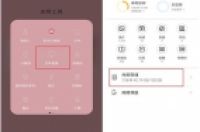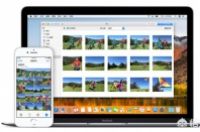武漢一中65高三新浪博客地址
請點擊: http://blog.sina.com.cn/u/2769437974
2012’0620下午,与好友容乃玲在QQ聊天时得知:她有一个DVD版视频《深切怀念吴文楷老师》,想发给我,更换不太清晰的原视频。我首先要她将DVD视频复制到电脑保存,她的DVD做得很好,共4个视频,比较大,容量有2.2G。随后,容乃玲想使用QQ超大附件发给我,但是沒有成功。我就要她直接上傳到56.com, 但是她沒有听说过56.COM,不知道怎么发。这时,容乃玲急着要求尽快更换高清视频,甚至要老远从汉口跑到位于青山的武汉石化給我送DVD碟片或使用快递寄给我。
我充分体谅容乃玲的急迫心情,权衡左右,认为只有使用她自己的电脑上傳到56网站才是最快、最经济的办法。于是我决定使用QQ“远程协助”的办法解决这个难题。从告诉她“申请远程协助”开始,一步一步进行,直到我完全控制了她的电脑(相当于我在她的电脑上操作)。
【1】 将4段DVD视频分别成功地上傳到56.COM我的FRANK網頁。由于网速等问题,上傳视频2.2G整整花了12个小时,我们的两台电脑就从晚上6点一直运转到第二天早上6点。
【2】 分别调出/复制4个视频的发布代码。
【3】 按照视频顺序编辑成完整的html代码,修改参数。
【4】 修改更换原作中的相应html代码,点击“保存修改”就OK啦!视频很不錯,制作精美,質量非常好,达到高清甚至超清。
QQ远程协助是腾讯QQ推出的一项方便用户进行远程协助帮助好友处理电脑问题。功能与远程桌面连接、网络人远程控制软件、TEAMVIEWER、PCANYWHERE等相似。QQ2011后,远程协助速度比较快,更方便!基于网络网速限制,会使远程协助操作反应缓慢,相关问题还在进一步研发当中..
如果你的朋友电脑某个方面的操作出了问题需要你帮助,而他又不太懂电脑操作,光是他在网上用QQ给你说而你又看不到他的屏幕是不是觉得不太好指导?
现在,腾讯的QQ除了具备聊天功能之外,还新开发了许多的方便实用的功能,QQ的远程协助就是其中一项。下面我们就来看看如何使用这个功能,让远程协助变得更轻松。
前提:双方都必须是所使用的QQ软件都必须是QQ2011 Beta1以上版本,如果你还没有升级,请下载QQ最新版。
一、“远程协助”在哪儿
要与QQ好友使用远程协助,那么首先打开与好友聊天的对话框,上面有一排功能图标,第五个就是“远程协助”选项了。
二、“远程协助”的申请
QQ的“远程协助”功能设计似乎是比较小心的,要与好友使用“远程协助”功能,必须由需要帮助的一方点击“远程协助”选项进行申请。提交申请之后,就会在对方的聊天窗口出现提示。
接下来接受请求方当然要点击“接受”了。一方申请,一方接受,本以为可以了吧。还不行,这时又会在申请的一方的对话框出现一个对方已同意你的远程协助请求,“接受”或“谢绝”的提示,只有申请方点击“接受”之后,远程协助申请才正式完成。
成功建立连接后,在接收请求方就会出现对方的桌面了,并且是实时刷新的。右边的窗口就是申请方的桌面了,这时他的每一步动作都尽收眼底,要叫他做什么就随便你了。不过现在你还不能直接控制他的电脑,只能看。
要想控制对方电脑还得由申请方点击“申请控制”,在双方又再次点击接受之后,才能开始控制对方的电脑。呵呵,赶快去看看对方的电脑里有什么好东东吧!
溫馨提示:QQ程序并没有在远程协助控制的时候锁住申请方的鼠标和键盘,所以双方要商量好哦,以免鼠标打架!经过与多个人的测试,QQ的远程协助能够不管双方的网络连接方式,也不用考虑防火墙因素等,只要大家都能用QQ就行,当然还要考虑到双方网速才行。
三、“远程协助”的一些设置
1、在接受申请端可以点击“窗口浮动”,这样就会把对方的桌面弄成一个单独的窗口。浮动窗口可以最大化,这样你能尽可能的看到对方的全部桌面,看不完也没关系,你可以拖动滚动条进行观看。
2、是不是觉得显示效果不好?因为考虑到网速的关系,所以QQ的默认效果是比较差的,如果你们的网速都够快,那可以由申请方点击如“设置”,就会出现“图像显示质量”和“颜色质量”的设置窗口了,自己根据带宽能力来设置吧。
3、打字太累了吧,那就直接动嘴说吧。无论哪方点击“视频聊天”或者“音频聊天”,都能直接用耳麦进行语音聊天哦,现在开始你的手把手,嘴对嘴的密技传授吧!
参考资料:http://zhidao.baidu.com/question/5382368.html?si=1